
インスタストーリーでは複数の写真や画像を組み合わせて投稿することができます。
1つのストーリー投稿で複数の写真を載せたい時に便利。
複数の写真を何回も追加してストーリーの数が増えるのが嫌な方はこの方法を使ってみると良いですね。
このページではストーリーで写真2枚以上載せる方法を解説してます。
1つのストーリーに写真や画像を2枚以上追加して投稿したい時や複数写真をオシャレにするコツも解説してるので参考にしてください。
インスタストーリーで写真2枚以上載せる方法
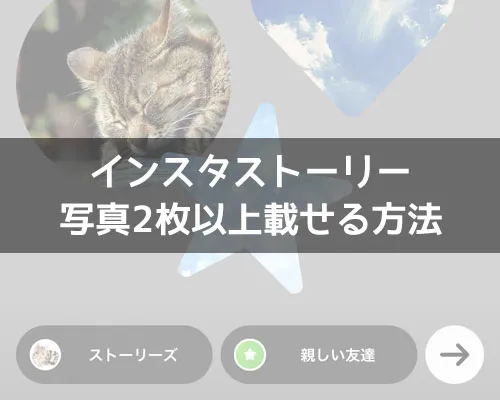
インスタストーリーで写真2枚以上載せる場合は写真追加スタンプ(コラージュスタンプ)を使います。
写真追加スタンプを使って2枚以上の複数写真をストーリーに追加するには以下の方法で行います。
- インスタグラムアプリを起動し、ストーリー画面を開く
- 写真や動画を撮影し、ストーリーの編集画面で『スタンプアイコン』をタップ
- 『写真追加スタンプ』をタップ
- 追加したい写真を選択
- 写真がスタンプとして表示されるので、大きさや配置を自由に設定する
- 2枚目以降の写真を追加したい場合はもう一度『写真追加スタンプ』から写真を追加する
- 複数枚の写真を自由に追加して最後に『ストーリーズ』をタップして投稿する
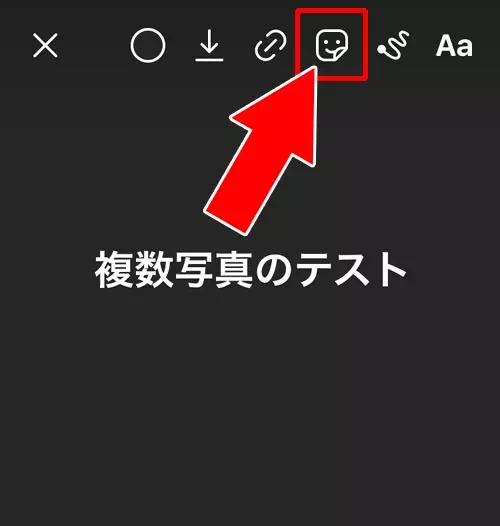
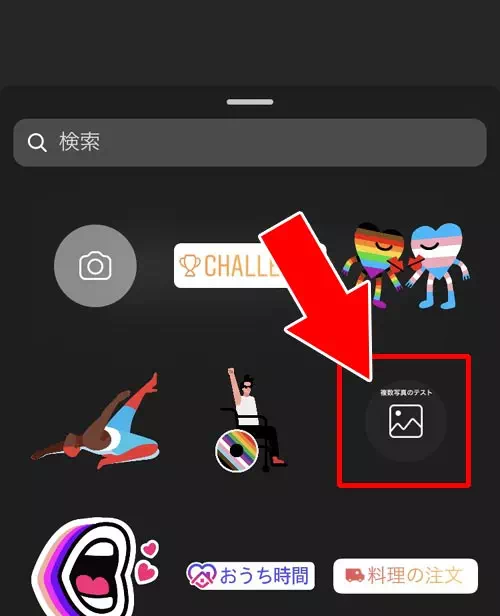
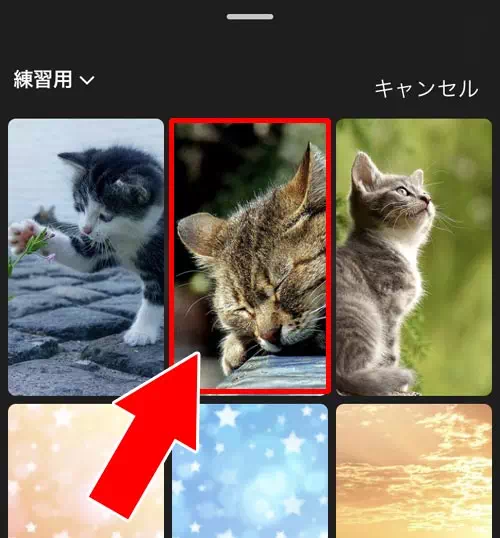
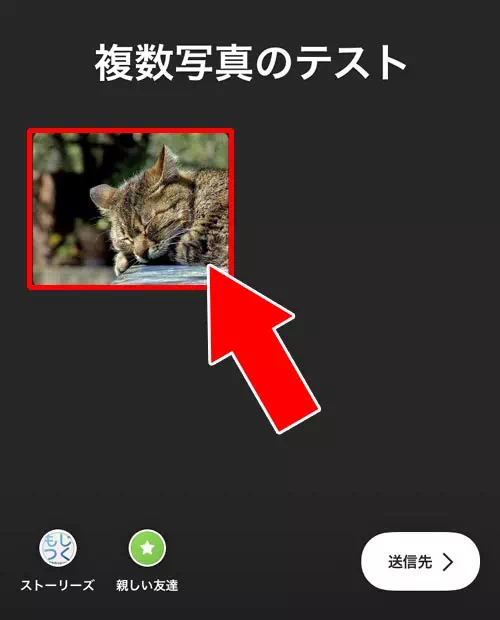
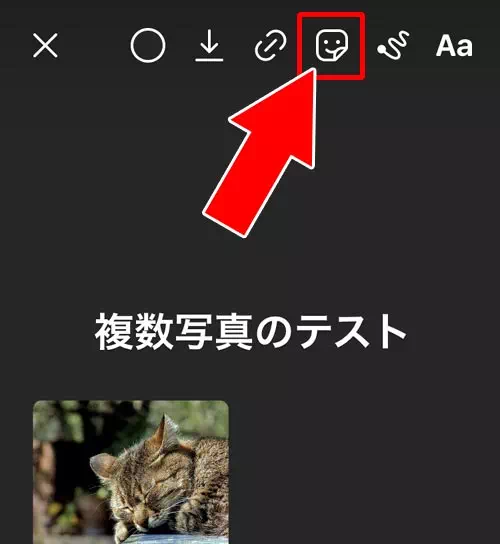
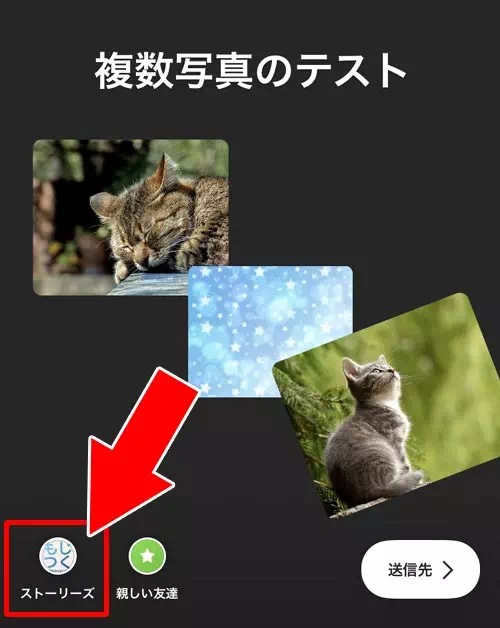
これで写真追加スタンプから2枚以上の複数写真をストーリーに貼り付けて投稿することができます。
ストーリーの複数写真追加スタンプがわかりづらい
インスタストーリーの『写真追加スタンプ』は少し分かりづらいので注意が必要です。
通常、写真追加スタンプは白色の線でイラストが表示されています。
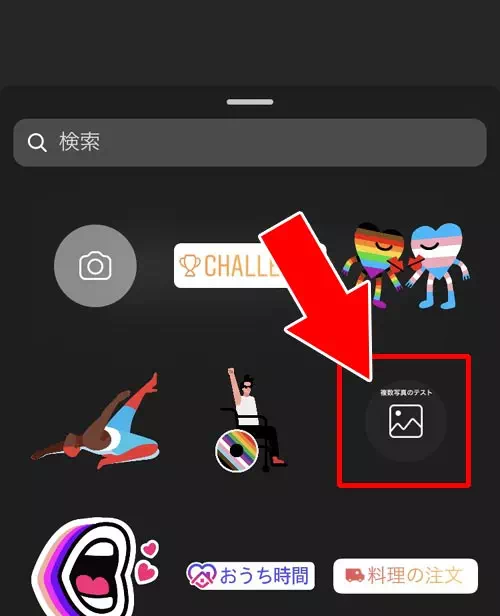
上記のような状態であれば写真追加スタンプも分かりやすいのですが、カメラロールに保存されている写真によって写真追加スタンプが以下のように見えることもあります。
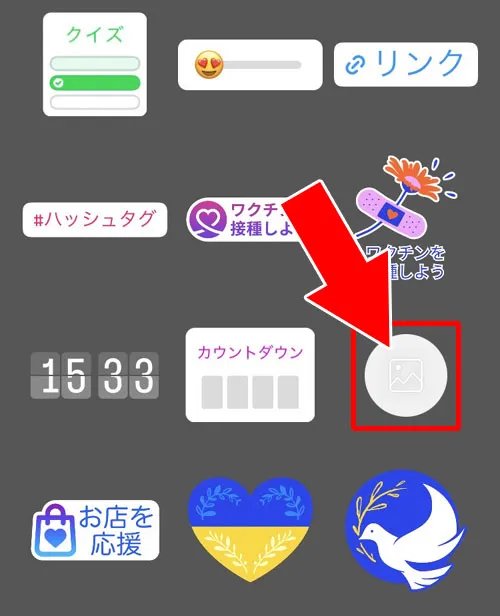
このように写真追加アイコンの背景はスマホのカメラロールに保存されている写真がそのまま背景になります。
つまり、白っぽい写真が保存されていると写真追加スタンプの背景も白っぽくなってスタンプ自体が分かりづらくなってしまうという事です。
ストーリーのスタンプ一覧で写真追加アイコンが見つからないという方はアイコンがわかりづらくなっている可能性もあるので注意しましょう。
もし写真追加スタンプがどこか分からない場合は、一旦暗い場所を撮影したり、スクショを撮るなどしてカメラロールに最新の写真が保存されるようにします。
すると写真追加スタンプのアイコンも変更されるので見つけやすくなります。
配置する写真の大きさや形を変える
インスタストーリーで2枚以上の複数写真を追加したら、その写真の大きさや配置は自由に変更できます。
形を変えたい写真をタップしていくと丸型や星形など様々な形の写真に切り替わります。
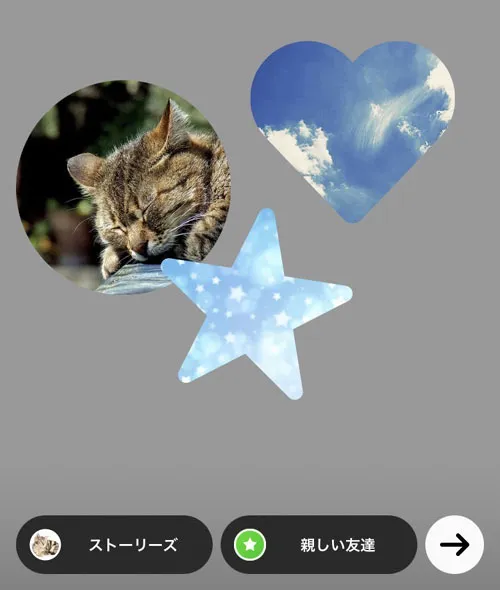
好きな形の写真に加工して好きな場所に配置できるのでオシャレなストーリーを作ることもできますね。
複数写真のオシャレな配置方法やコツについては別途下の項目でも解説してるのでそちらも参考にして下さい。
レイアウト機能で整列した複数写真を投稿する
インスタストーリーにはレイアウト機能があります。
レイアウト機能を使うと通常は1枚しか設定できない写真や画像を決められたレイアウトで複数枚設定することができます。
ストーリーのレイアウト機能は以下の方法で設定します。
- インスタグラムアプリを起動し、ストーリー画面を開く
- 『レイアウト』をタップ
- 『グリッドを変更』から好きなレイアウトを選択する
- 『写真追加アイコン』をタップ
- 設定する写真を選択
- 写真が設定されるので、『写真追加アイコン』から2枚目以降の写真も同じように設定する
- レイアウトで設定した枚数の写真を設定したら『チェックマーク』をタップ
- 編集画面が表示されるので自由に編集したら最後に『ストーリーズ』をタップして投稿する
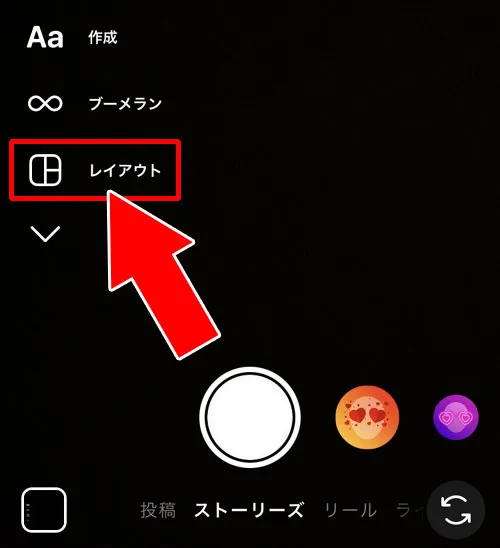
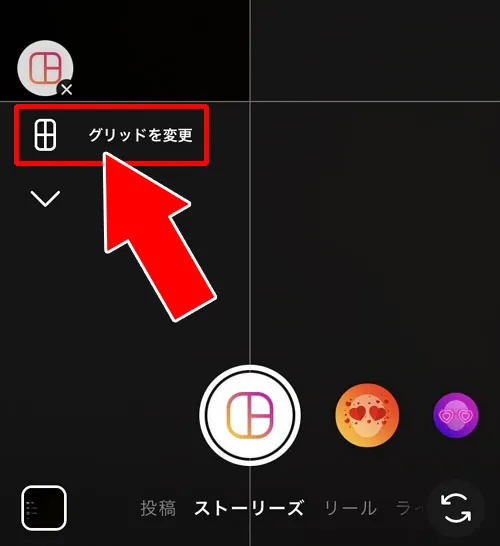
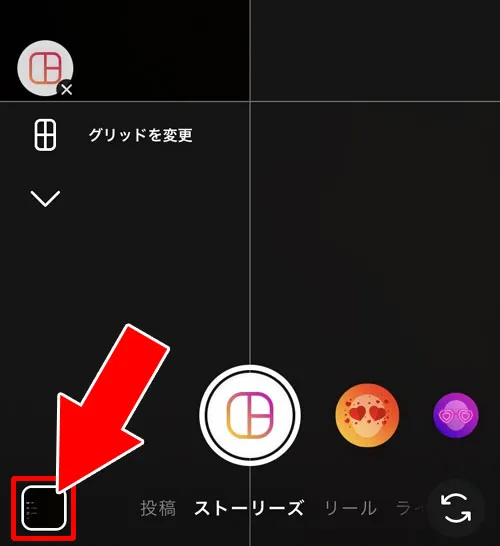
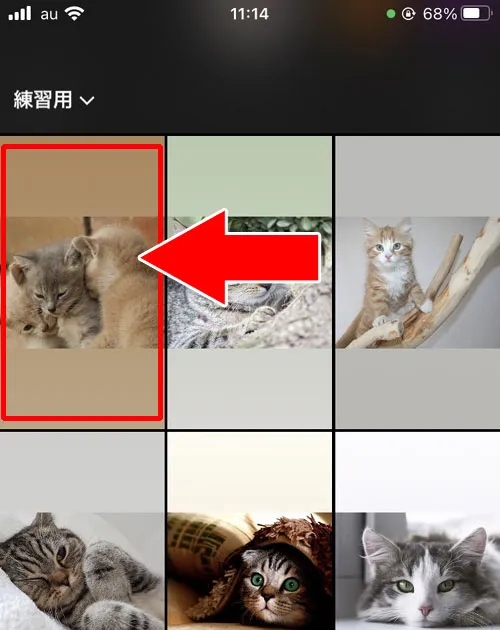
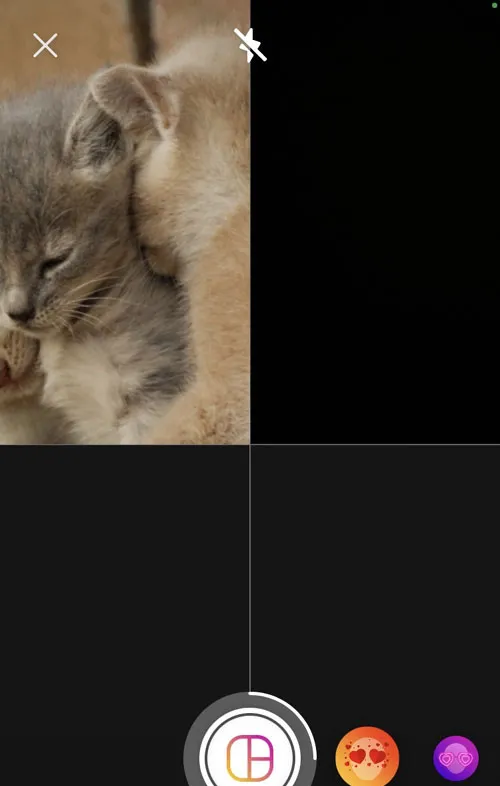
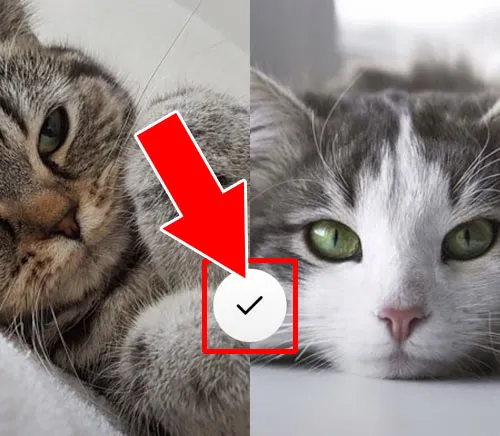
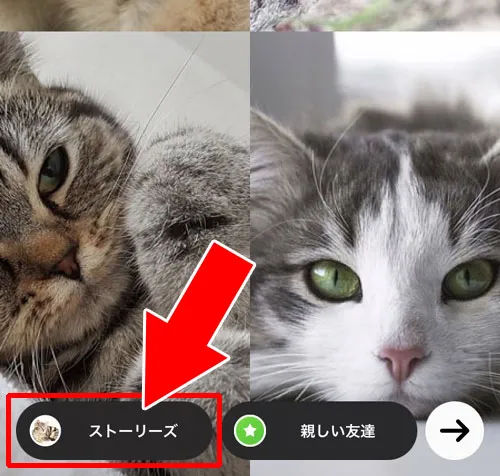
これでストーリーのレイアウト機能を使って複数写真を投稿することができます。
複数写真をきれいに配置してストーリーを投稿したい場合には写真追加スタンプよりもレイアウト機能を使った方が良さそうですね。
レイアウト機能は配置や大きさを自由に変更できない
インスタストーリーのレイアウト機能は簡単に複数写真を追加して配置できますが、配置や大きさの自由度が少ない感じです。
自由度が少ないというデメリットがありますが、その分画面いっぱいに写真を綺麗に配置することが可能です。
決められた配置と決められた大きさに写真を合わせる感じなので、写真を自由に配置して文字と組み合わせたりしたい時に不便かもしれません。
自分で自由にレイアウトを決めて写真や画像を組み合わせたい場合には写真追加スタンプで写真や画像を載せていくのが良いですね。
切り抜きスタンプで画像を自在に配置
画像を一部だけ切り取ってスタンプにできる「切り抜きスタンプ」も活用してみましょう。
まずスタンプから写真を選んだ後画面上でその写真を長押しすると自動で被写体を検出し切り抜きスタンプに変換できます。
人や物などの輪郭に沿ってトリミングされたスタンプが作成されるため背景を気にせず配置できるのがポイントです。
切り抜いた画像はそのまま好きな位置に配置できサイズ変更や回転も自由自在。
複数の切り抜きスタンプを組み合わせることで立体感のあるユニークなストーリーが作れます。
自分だけの個性的な表現をしたいときにぜひ試してみてください。
インスタストーリーで複数写真が投稿できない原因
インスタストーリーで複数写真が投稿できない場合、以下のような原因が考えられます。
- アカウントに制限がかかっている
- アカウントによって不具合がある
- スマホ端末の問題
- アプリのバージョンや障害などの影響
このようなケースで複数写真が投稿できない可能性があります。
また、以前はiphoneだけで公開されていた複数写真追加スタンプですが、現在はandroidでも公開されています。
ただし、端末のOSが古い場合などは写真追加スタンプが使用できない可能性もあります。
その場合はスタンプを使って2枚以上の複数写真を投稿できないので、レイアウト機能で複数写真を投稿するしかないでしょう。
インスタストーリーで写真が複数投稿できない時の詳細については以下でもまとめてるので参考にしてください。
関連リンク
2枚以上の複数写真投稿では動画を追加できない
ストーリーで2枚以上の複数写真を投稿する時に動画を追加することはできないようになってます。
複数写真を投稿するのに動画を追加したいという方も多いでしょうが、現状の『レイアウト機能』や『写真追加スタンプ』では動画を設定できません。
ストーリーで動画を設定するには複数写真追加を諦めて動画単体で投稿するしかないです。
写真と動画を同じ画面で配置できるとオシャレなストーリーになりそうなのですが。
これも今後のアップデートで設定できるようになると良いですね。
インスタストーリーで複数写真をオシャレにするコツ
インスタストーリーで複数写真をオシャレにするコツとしていくつかポイントがあります。
特に意識したいポイントとしては以下の3点です。
- レイアウトを意識する
- 色やトーンを揃える
- 余白を活用する
それぞれのポイントについて詳しく解説します。
レイアウトを意識する

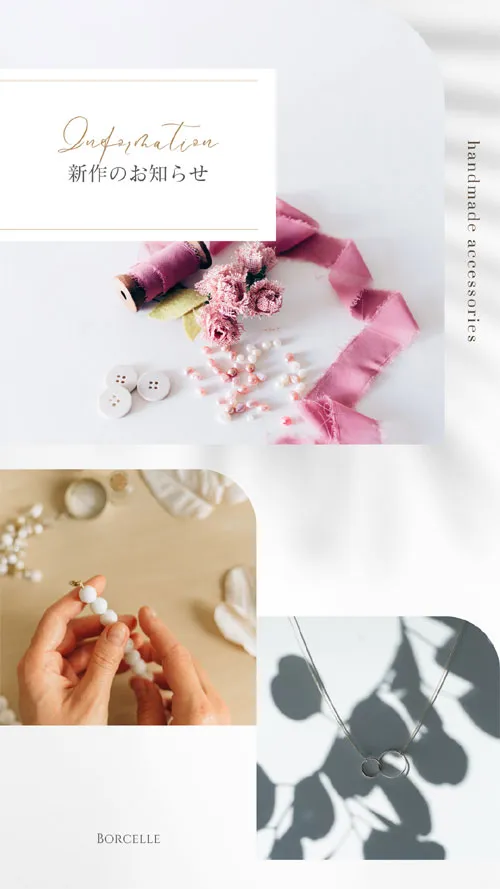
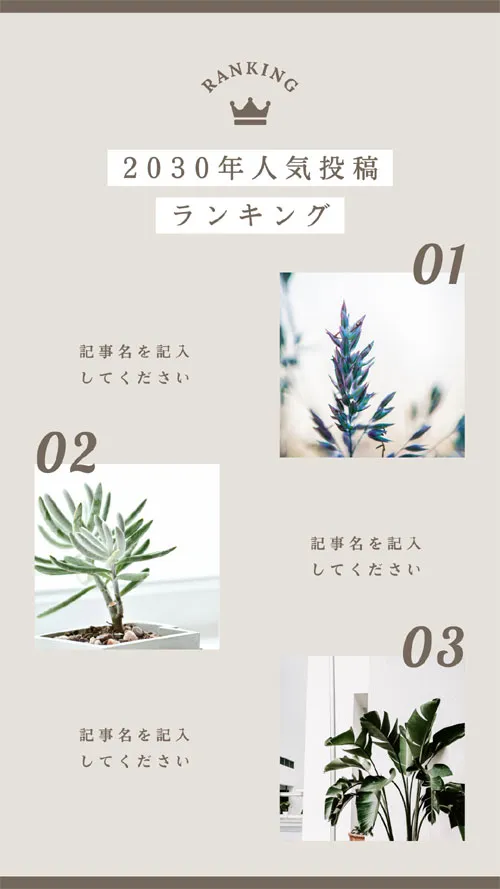
ストーリーで複数写真を配置する場合、レイアウトを意識することが重要です。
例えば、縦に並べる、横に並べる、対角線上に配置するなど、さまざまなレイアウトがあります。
縦に2枚の写真を配置して写真の間に白い線を入れるデザインもあります。
正方形の写真を4つ並べて、中央にテキストを入れるデザインもよく使われています。
また、写真の周りにスペースをつくることで写真同士の距離感を調整することもできます。
他にも、横一列、縦一列、グリッド状、斜めに配置するなど、レイアウトのバリエーションを増やすことでより個性的なデザインを作り上げることができます。
色やトーンを揃える
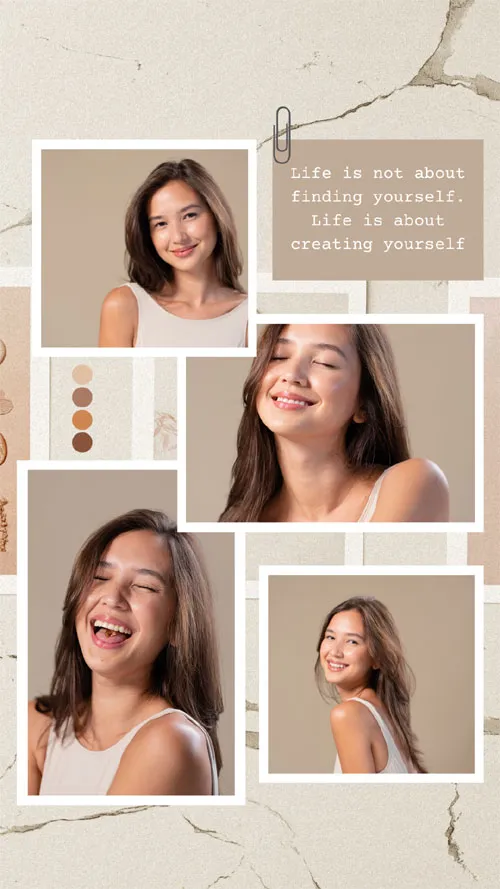
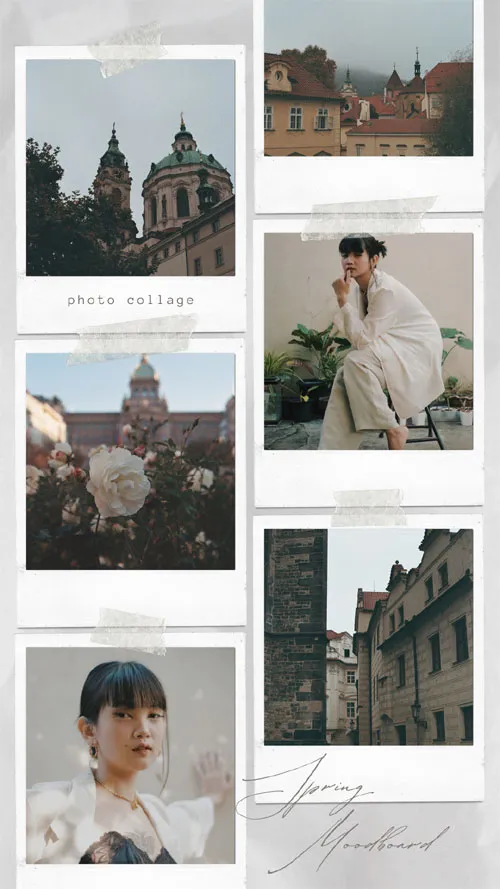

複数の写真を配置する場合は色やトーンを揃えることで統一感を出しましょう。
同じ色味の写真を選ぶ、あるいは写真全体の色調を調整することでバランスの良いデザインになります。
また、フィルターを使うことで写真に対して統一感を与えることができます。
例えば、全ての写真に対して同じフィルターをかけることで写真同士のバランスを取ることができます。
逆に一部の写真にフィルターをかけることで、デザインにアクセントを与えることもできます。
余白を活用する



余白を多く取ることで、オシャレなデザインを作ることができます。
写真を大きく表示させたい場合には、余白を多く取ることでバランスを取り、目立つデザインを作り上げることができます。
また、写真と余白をバランスよく配置することで、写真に奥行きを与えることもできます。
余白にテキストを配置することでよりメッセージ性の強いデザインを作り上げることができます。
写真のテーマやイメージに合わせたテキストを配置することで、デザインに統一感を持たせることもできます。
よりオシャレに仕上げる小技
写真をオシャレに仕上げるには細かなデザインにこだわるのがポイントです。
例えば、背景を透過させて写真が浮き出るように見せるテクニックやカラーパレットを使用してテーマカラーを統一する方法があります。
また、写真ごとに異なるテキスト効果を使うことで視覚的なアクセントを付けられます。
小さな工夫を積み重ねることで他の投稿との差別化が図れより魅力的なストーリーが完成するでしょう。
アレンジに役立つ具体例
複数の写真を使用する際、スタンプやテキスト、背景色を組み合わせるとよりオシャレなストーリーに仕上がります。
例えば背景をブランドカラーやグラデーションに設定しその上に写真を配置することで統一感を出す方法があります。
また、GIFスタンプを写真のアクセントとして使うのもおすすめです。
文字入れではフォントやサイズを写真ごとに変えることで動きのあるデザインを作れます。
ぜひあなたのアイデアでユニークなストーリーを作成してみてください。
動画に写真を重ねるストーリーテクニック
動画に写真をスタンプとして重ねることで動きのあるストーリーに静止画を加えメリハリのある表現が可能になります。
まず背景として使いたい動画を選択しストーリー編集画面へ進みます。
次にスタンプ機能を開き「写真」から追加したい静止画を選ぶと動画の上に写真が貼りつきます。
写真は好きな位置へ配置可能でサイズ調整や回転も自由です。
動きのある映像に静止画が加わることで視線を引く効果も高まります。
イベント紹介や商品PR日常のワンシーンを印象づけたいときなどにおすすめです。
BGMと組み合わせるとさらにストーリー性が増します。
切り抜きスタンプで表現の幅を広げる
切り抜きスタンプは写真の一部を自由に切り抜いてスタンプ化できる機能で複数写真を自然に重ねたいときに便利です。
切り抜き加工を使うことで同じシーンの別角度写真や人物・小物をアクセントとして追加できストーリー全体が一段と立体的に見えるようになります。
枠スタンプや背景色を組み合わせればスクラップブックのようなデザインにも仕上げられるでしょう。
特に旅行・カフェ写真ではこの切り抜き表現が映えやすく写真同士の余白や重ね方を工夫すると自然なまとまりが出てきます。
配置バランスが崩れやすい場合は写真の大きさを小さめにする背景色を統一するといった調整を行うことでおしゃれな印象にまとめやすくなります。
外部アプリを使った応用コラージュ
ストーリー上の機能だけでは難しいレイアウトを作りたい場合は外部アプリの併用もおすすめです。
コラージュアプリや画像加工アプリでは複数枚の写真をテンプレートに沿ってまとめたり細かい余白調整・フィルター適用などより高度な編集が可能です。
あらかじめアプリで1枚のコラージュ画像として完成させそれをストーリーにアップすると作業がスムーズになります。
また動画編集アプリを使って写真を動きのあるスライドショーに加工する方法もあります。
ストーリーは動きがあるほうが目に留まりやすく複数写真を自然につなげたいときに役立つでしょう。
外部アプリの活用は表現の幅を大きく広げてくれるのでよりこだわったストーリーを作りたい場合に参考にしてください。
まとめ
インスタストーリーで複数枚の写真を載せるには『写真追加スタンプ』か『レイアウト機能』で対応できます。
『写真追加スタンプ』と『レイアウト』は似たような機能ですが、写真の配置や大きさを自分の好きに設定できる『写真追加スタンプ』の方がカスタマイズ性は高いです。
キッチリ写真や画像を画面全体に配置したいという場合には『レイアウト』がおすすめです。
どちらの機能もそれぞれにメリットがあるので自分の使いやすい形や写真の雰囲気によって使い分けると良いでしょう。
ちなみに、インスタストーリーについては以下で詳しくまとめているのでこちらも参考にどうぞ。
関連リンク























